Cara Clear Cookies dan Cache Mozilla Firefox – Setiap kali kita mengunjungi suatu situs dengan menggunakan browser (Ex. Mozilla FireFox, Internet Explorer, Safari, Opera, Chrome dll) maka saat itu juga browser yang kita gunakan membentuk cookies dan cache.
Cache digunakan oleh setiap browser untuk menyimpan halaman web, gambar dan konten download secara sementara di komputer agar setiap kita berpindah halaman dari dalam suatu situs lebih cepat. Dengan cara ini maka akses internet kita dalam suatu situs dapat lebih cepat, karena sebagian halaman web telah tersimpan tanpa harus di load ulang saat mengakses halaman lain. Ini fungsi Cache pada suatu browser.
Sedangkan pengertian Cookies adalah data yang tersimpan di komputer saat kita login ke suatu seperti FB, email dll. Sehingga dengan tersimpannya data user tersebut di komputer maka komputer lansung mengenali dan memberikan arahan akan username dan password yang kita gunakan.
Cookies merupakan data file yang ditulis ke dalam hard disk komputer oleh web server yang digunakan untuk mengidentifikasikan diri user pada situs tersebut sehingga sewaktu user kembali mengunjugi situs tersebut, situs itu akan dapat mengenalinya.
Masalahnya kemudian adalah jika cache tersimpan terlalu banyak tanpa di hapus maka akan memperkecil ruang pada hardisk kita, sedangkan cookies sangat berbahaya jika tidak dihapus kalau komputer digunakan oleh orang banyak seperti warnet.
Mengapa tidak menghapus cookies menjadi berbahaya? Karena orang lain setelah kita bisa mengakses seperti akun FB atau email kita dan merubah data informasi akun kita. Tentu ini merupakan kerugian akibat keteledoran kita. Lihat Download Passwordfox
Bagaimana cara menghapus Cookies di Mozilla Firefox :
- Buka Browser Mozilla Firefox
- Pada tools menu di bagian paling atas Mozilla, klik Tools -> Options
- Pilih “Privacy” pada tab menu.
- klick “Show Cookies”
- Pilih cookie dalam daftar yang muncul untuk dihapus lalu klik Remove Cookies untuk menghapus cookies satu-persatu atau Click Remove All Cookies untuk menghapus semua cookies
- Klik Close untuk menutup jendela cookies.
Cara Clear Cache Mozilla Firefox (Mozilla 3.6x) :
- Klik Tools menu -> Option
- Pilih “Advance “
- Pilih network pada sub tab menu Advance tadi
- Pada tulisan Offline storage of space for cache, klik Clear Now
- Klik Close untuk menutup jendela pembersihan Cache
Cara di atas sebenarnya merupakan cara yang cukup rumit sehingga banyak orang yang malas untuk membersihkan cookies dan cache di komputer mereka. Jika anda menggunakan Mozilla Firefox terbaru, maka ada cara lebih mudah untuk menghapus cookies dan cache sekaligus. Caranya sebagai berikut :
- Klik Tools menu
- Klik “Recent History”
- Kita bisa memilih batasan waktu dan cheklist file yang akan dihapus.
- Klik “Clear Now”
Dengan cara ini kita bisa menghapus browsing and download history, form and search history, cookies, cache, active login dan site preference sekaligus. Sehingga memberi rasa aman saat meninggalkan komputer kita.
Masih ada lagi cara setting cookies agar aman saat ditinggalkan dan lebih cepat, yaitu dengan mengatur pada tools menu agar menghapus cookies dan history lainnya setiap kali mozilla ditutup/close.
Caranya : klik tools menu -> option -> privacy -> cheklist clear history when firefox close dan klik setting untuk setting bagian mana saja yang ingin di bersihkan

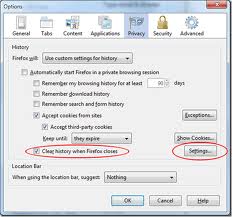

0 komentar:
Post a Comment